2022 PEUGEOT 308 radio
[x] Cancel search: radioPage 205 of 260

203
En cas de panne
8
► Débrancher la borne (+) en déconnectant le
collier rapide rouge :
•
Relever la palette
A
au maximum pour
déverrouiller le collier
B
.
•
Enlever le collier
B
en le soulevant.
Rebranchement
Batterie avant :
► Brancher la borne (+) en connectant le collier
rapide rouge :
•
Relever la palette
A
au maximum.
• Replacer le collier B ouvert sur la borne (+).
• Appuyer sur le collier B jusqu'en butée.
•
Abaisser la palette
A
pour verrouiller le
collier
B
.
Batterie centrale
:
►
Brancher la borne (-)
en actionnant le
connecteur rapide noir.
Après rebranchement
Après rebranchement de la batterie, mettre le
contact et attendre 1 minute avant de démarrer,
afin de permettre l'initialisation des systèmes
électroniques.
Toutefois, si après cette manipulation de légères
perturbations subsistent, consulter le réseau
PEUGEOT ou un atelier qualifié.
En se reportant à la rubrique correspondante,
réinitialiser certains équipements
:
–
Clé à télécommande ou clé électronique
(selon version).
–
T
oit ouvrant.
–
Lève-vitres électriques.
–
Date et heure.
–
Stations de radio mémorisées.
Après le rebranchement de la batterie, le message "Défaut système de détection
du risque de collision " apparaît au combiné
à la mise du contact. Ce fonctionnement est
normal. Le message disparaît en roulant.
Remorquage du véhicule
Consignes générales
Respecter la législation en vigueur dans
le pays de circulation.
Vérifier que le poids du véhicule tracteur est
supérieur à celui du véhicule remorqué.
Le conducteur doit rester au volant du
véhicule remorqué et être muni d'un permis
de conduire valide.
Lors d'un remorquage avec les quatre
roues au sol, toujours utiliser une barre de
remorquage homologuée
; les cordes et les
sangles sont interdites.
Le véhicule remorqueur doit démarrer
progressivement.
Lors d'un remorquage moteur arrêté, il n'y a
plus d'assistance de freinage et de direction.
Appel impératif à un professionnel du
remorquage :
–
En panne sur autoroute ou sur voie rapide.
–
Impossibilité de mettre la boîte de vitesses
au point mort, de débloquer la direction, de
desserrer le frein de stationnement.
–
Impossibilité de remorquer un véhicule
avec boîte de vitesses automatique moteur
tournant.
–
Remorquage avec deux roues au sol
seulement.
–
Véhicule à quatre roues motrices.
Page 215 of 260

213
PEUGEOT i-Connect Advanced - PEUGEOT i-Connect
10PEUGEOT i-Connect
Advanced - PEUGEOT
i-Connect
Navigation GPS -
Applications
- Autoradio
multimédia
- Téléphone
Bluetooth
®
Les fonctions et réglages décrits varient
selon la version et la configuration du
véhicule, et selon le pays de
commercialisation.
Pour des raisons de sécurité et parce
qu’elles nécessitent une attention
soutenue de la part du conducteur, les
opérations suivantes doivent être réalisées
véhicule à l’arrêt et contact mis
:
–
Le jumelage du smartphone au système en
Bluetooth®.
–
L'utilisation du smartphone.
–
La connexion au Mirror Screen
(Apple®CarPlay® ou Android Auto).
–
Les réglages et paramétrages du système.
L'affichage du message Mode économie
d'énergie signale la mise en veille
imminente.
Pour plus d'informations sur le Mode
économie d'énergie se reporter à la rubrique
"Informations pratiques".
Avertissement
La navigation est une aide à la conduite.
Elle ne peut pas se substituer au conducteur.
Toutes les instructions de guidage doivent
être soigneusement vérifiées par l'utilisateur.
En utilisant la navigation, vous acceptez les
termes et conditions suivants
:
https://www.tomtom.com/en_gb/legal/
eula-automotive/?388448
Premiers pas
À la mise du contact, le système se met
en marche.
Appui court, contact coupé
: Marche / Arrêt du
système.
Appui court, contact mis
: Coupure /
Rétablissement du son.
Appui long, contact mis
: Lancement du mode
veille (coupure du son, extinction des écrans et
affichage de l'horloge).
Rotation
: Réglage du volume sonore.
Informations
Ce système donne accès aux éléments
suivants :
–
Commandes des équipements audio et du
téléphone avec affichage des informations
associées.
–
Services connectés et affichage des
informations associées.
–
Commandes du système de navigation et
affichage des informations associées (selon
équipement).
–
Reconnaissance vocale (selon équipement).
–
Heure et température extérieure.
–
Commandes et rappels des réglages du
système de chauffage
/ air conditionné.
–
Paramétrages des fonctions d'aides à
la
conduite, des fonctions de confort et de
sécurité, de la vision tête haute étendue (selon
équipement et version), des équipements audio
et du combiné numérique.
–
Paramétrage des fonctions spécifiques aux
véhicules hybrides rechargeables.
–
Affichage des fonctions d'aides visuelles à la
manœuvre.
–
Guide d'utilisation interactif.
–
T
utoriels vidéo (ex. : gestion des écrans, aides
à la conduite, reconnaissance vocale).
Bandeau supérieur
Certaines informations sont affichées en
permanence dans le bandeau supérieur de
l'écran tactile
:
Page 216 of 260

214
PEUGEOT i-Connect Advanced - PEUGEOT i-Connect
– Température extérieure issue des capteurs du
véhicule (associée à un symbole bleu en cas de
risque de verglas).
–
Rappel du réglage de la température pour la
climatisation côté conducteur et côté passager
.
–
Rappel d'informations de navigation (selon
équipement).
–
Niveau de charge du smartphone connecté.
–
État de la connexion du système (Bluetooth®,
Wi-Fi, réseau cellulaire).
–
Heure.
–
Accès rapide aux fonctions Mirror Screen®
(associé à un smartphone connecté).
Par un geste hors champ, faire glisser un doigt
sur l'écran tactile du haut vers le bas pour
accéder au centre de notifications et afficher
un ensemble de réglages rapides : Invité,
Paramètres de confidentialité, Luminosité,
Appareils, mode nuit...
Principes
► Utiliser ce bouton (HOME) pour
afficher la dernière page d'accueil utilisée,
un second appui affiche la première page
d'accueil, puis appuyer sur les touches
matérialisées sur l'écran tactile.
Faire défiler les pages d'accueil, par
glissement du doigt sur l'écran vers la
droite ou vers la gauche.
Principe de déplacement dans le système
Selon les pages affichées à l'écran, faire défiler
le texte ou le menu (à gauche de l'écran) par un glissement du doigt, comme avec un
smartphone.
Touches tactiles
Afficher / masquer le menu contextuel.
Retour à la page précédente.
►
Pour changer l'état d'une fonction, appuyer
sur le libellé de la ligne correspondante
(changement confirmé par le déplacement du
curseur à droite
/ gauche : fonction activée /
désactivée).
Accès à des informations complémentaires sur la fonction.
Accès aux paramètres d'une fonction.
Ajouter / supprimer les raccourcis.
Paramétrer les profils
Appuyer sur l'application "Paramètres ".
Dans la liste, sélectionner l'onglet " Profil".
L'affichage à l'écran présente un profil "Invité"
intégré au système et permet de créer et
personnaliser plusieurs nouveaux profils
associés ou non à des appareils nomades.
Le profil "Invité" dispose d'un affichage
par défaut avec la possibilité de l'enrichir
et
/ ou le remettre à sa configuration initiale. Ce
profil est intégré au système et ne peut être
supprimé.
Chaque profil créé peut être associé à un
appareil nomade de votre choix connecté
en Bluetooth
®, activer au préalable la fonction
Bluetooth® de l'appareil nomade. Cette
association permet au système de détecter votre
présence dans le véhicule au moment de son
démarrage et de proposer l'activation de votre
profil personnalisé.
L'appareil nomade connecté sert de clé d'accès
au profil et restaure la dernière valeur du Mode
privé associé.
Si un profil n'est pas connecté à l'appareil
nomade, le dernier profil utilisé sera mis en
avant.
Sélectionner "Créez un profil " puis suivre
la procédure.
Créer un nouveau profil permet de
personnaliser
:
–
Langue, unités, Paramètres de confidentialité.
–
Configuration écran, apparence, i-T
oggles
(selon équipement).
–
Réglages audio, radios favorites.
–
Eclairage, ambiance intérieure (se reporter à
la rubrique "Ergonomie et confort").
–
Historique de navigation, points d'intérêts
(POI) préférés, paramètres de navigation.
–
Certaines aides à la conduite et la liste des
favoris.
Pour supprimer un profil, le sélectionner
dans la liste des profils puis appuyer sur
la corbeille.
Page 218 of 260

216
PEUGEOT i-Connect Advanced - PEUGEOT i-Connect
A la première utilisation, par l'intermédiaire d'un appareil nomade
connecté, le système fait le lien avec votre profil.
L'appareil nomade connecté sert de clé d'accès
aux informations personnelles enregistrées.
Activer au préalable la fonction Bluetooth
® de
l'appareil nomade.
Sélectionner l'application souhaitée, une
authentification sera demandée si nécessaire.
Cette authentification sera sauvegardée pour
les prochaines utilisations par l'intermédiaire de
l'appareil nomade connecté au profil en cours.
Une authentification sera demandée à chaque
utilisation si l'appareil nomade n'est pas
connecté au profil en cours ou dans le cas de
l'utilisation du profil Invité.
Avec l'utilisation du profil "Invité", une identification sera demandée à chaque
utilisation.
Faire une mise à jour du
système
Gestion à distance des appareils et
mise à jour à distance des logiciels et
micrologiciels.
Partie intégrante du service lié à la réalisation
des contrat(s) de services connectés, la
gestion nécessaire des appareils ainsi que
les mises à jour nécessaires des logiciels et
micrologiciels liés au service connecté cité
seront effectuées à distance, en utilisant
notamment la technologie "Over the Air".
Pour cela, une connexion sécurisée par
réseau radio entre le véhicule et le serveur
de gestion des appareils du Fabricant est
établie après chaque "mise du contact",
lorsqu'un réseau de téléphonie mobile est
disponible. Selon l'équipement du véhicule,
la configuration de connexion doit être réglée
sur "Véhicule connecté" pour permettre la
connexion au réseau radio.
Indépendamment d'un abonnement valide
à un service connecté, la gestion à distance
des appareils relative à ou en lien avec la
sécurité des appareils et les mises à jour des
logiciels et micrologiciels seront effectuées
lorsque y procéder est nécessaire pour le
respect d'une obligation légale s'appliquant
au Fabricant (par exemple, la loi applicable
en matière de responsabilité des produits, la
réglementation sur l'e-call) ou lorsque cela est
nécessaire pour protéger les intérêts vitaux
respectifs des utilisateurs et passagers du
véhicule.
L'établissement d'une connexion sécurisée
par réseau radio et les mises à jour à distance
correspondantes ne sont pas affectés par les
paramètres de confidentialité et sont effectués
en principe après initialisation de l'utilisateur
en réponse à la notification respective.
Le système est en capacité de notifier la
réception de mise à jour dès lors qu'il est
connecté à un réseau Wi-Fi extérieur ou un
réseau cellulaire.Le téléchargement des mises à jour
volumineuses se fait uniquement via le réseau
Wi-Fi.
La mise à disposition d'une mise à jour est
notifiée sur l'écran en fin de trajet avec une
option d'installation immédiate ou de report
d'installation.
La durée d’installation est variable et peut
prendre plusieurs minutes avec un maximum
de 30 minutes environ. Une notification donnera
une estimation de la durée et une description de
la mise à jour.
Les informations de mise à jour sont disponibles
par l'application "Paramètres".
Appuyer sur l'application "Paramètres ".
Dans la liste, sélectionner l'onglet " Mises à
jour".
Avec cette touche, vous avez la possibilité de changer l'autorisation de
téléchargement automatique des mises à jour
via un réseau Wi-Fi extérieur.
Pour des raisons de sécurité et parce
qu’elle nécessite une attention soutenue
de la part du conducteur, l'installation doit être
réalisée contact mis sans démarrer le moteur.
L'installation ne peut s'effectuer dans les cas
suivants
:
–
Moteur tournant.
–
Appel d'urgence en cours.
–
Niveau de batterie insuffisant.
Page 220 of 260

218
PEUGEOT i-Connect Advanced - PEUGEOT i-Connect
page de radio...) ou lancer une action
(température à 21°, appeler une personne
sélectionnée dans son répertoire...).
Appuyer brièvement sur un raccourci à
remplacer. Un panneau s'affiche avec tous
les raccourcis éligibles. Une notification vous
informe également de l'étape suivante à
appliquer.
Sélectionner le nouveau raccourci souhaité. Il
sera dupliqué dans le i-Toggles et remplacera
celui initialement sélectionné. Une notification
vous en informe également.
Pour quitter cette fonction à tout moment,
appuyer sur cette touche ou sur le bouton
principal "Domicile".
Commandes au volant
Commandes vocales :
Appui court, commandes vocales du
système (selon équipement).
Appui long, commandes vocales du smartphone
connecté en Bluetooth
® ou Mirror Screen®
(Apple®CarPlay® / Android Auto) via le système.Augmentation du volume sonore.
Diminution du volume sonore.
Couper le son : appui long sur le bouton
diminution du volume sonore.
Rétablir le son par un appui sur un des deux
boutons du volume sonore.
Appel entrant (appui court) : accepter
l'appel.
Appel en cours
(appui court) : raccrocher.
Appel entrant (appui long)
: refuser l'appel
entrant.
Hors appel (appui court)
: accéder au journal
d'appels du téléphone connecté en Bluetooth
®.
En connexion Mirror Screen® (appui court) :
accéder à la vue projetée de l'application
téléphone de votre équipement Mirror Screen
®.Radio : recherche automatique de
la station précédente / suivante
(dans la liste des radios triées par nom ou par
fréquences).
Média
: plage précédente / suivante,
déplacement dans les listes.
Téléphone
: naviguer dans le journal d'appels
du téléphone.
Appui court
: validation d'une sélection. Hors
sélection, afficher les listes.
Applications
Depuis la page d'accueil, appuyer sur
cette touche pour accéder au mur des
applications.
Depuis n'importe quelle page, appuyer
avec trois doigts ou plus sur l'écran
tactile pour faire apparaître le mur des
applications.
Aide Accéder au guide d'utilisation et regarder des
tutoriels.
Média
Sélectionner une source sonore, une
station de radio.
Mirror Screen®
Smartphone connecté en Mirror Screen® :
accéder à la vue projetée de Apple®CarPlay® ou
Android Auto.
Smartphone non connecté : accéder au menu
permettant de connecter un smartphone.
Navigation
(selon équipement)
Paramétrer le guidage et choisir sa destination.
Utiliser les services disponibles en temps réel
selon équipement.
Commandes vocales
(selon équipement)
Utiliser la reconnaissance vocale du système ou
du smartphone via le système.
Téléphone
Téléphone non connecté : permet
d'accéder au menu permettant de connecter un
téléphone.
Un téléphone connecté : permet d'accéder au
journal d'appels, aux contacts et aux réglages du
téléphone.
Deux téléphones connectés : permet d'accéder
au contenu du téléphone priorisé avec la
possibilité de changer la priorité du téléphone.
Paramètres
Principaux réglages du système audio, de
l'écran tactile et du combiné numérique.
Page 221 of 260

219
PEUGEOT i-Connect Advanced - PEUGEOT i-Connect
10Commandes vocales
Premiers pas
(selon équipement)
Le service de reconnaissance vocale propose
un choix de 17 langues minimum (Français,
Allemand, Anglais (UK), Anglais (US), Arabe,
Brésilien, Chinois, Espagnol, Hébreu, Italien,
Japonais, Néerlandais, Polonais, Portugais,
Russe, Suédois, Turc) disponible avec le réseau
cellulaire et en correspondance avec la langue
choisie et paramétrée au préalable dans le
système.
Le système embarque deux langues pour les
cas où la zone dans laquelle le véhicule circule
n'est pas couverte par le réseau cellulaire.
Ces langues dites embarquées sont
téléchargées dans le système.
Si la langue choisie n’a pas été téléchargée,
un message à l'écran apparaît dès le premier
cas de non connexion au réseau cellulaire pour
proposer son téléchargement.
Pour utiliser cette nouvelle langue dans toutes
les zones, la télécharger au préalable (contact
mis sans démarrer le moteur) par l'intermédiaire
du réseau Wi-Fi.
Appliquer la procédure de téléchargement
affichée à l'écran.
Le téléchargement de cette nouvelle langue
supprime la langue embarquée la moins utilisée.
Informations - Utilisations
À l'activation des commandes vocales,
prononcez votre commande après le
signal sonore.
Pour les commandes en plusieurs étapes, un
échange se fait avec le système pour compléter
la demande initiale.
Certaines commandes s'auto-valident au bout de
7 secondes.
Si le système n'a pas pris en compte votre
commande, il l'indique par un message vocal et
un affichage à l'écran.
Ouvrir la reconnaissance
vocale
Les commandes vocales peuvent être
utilisées sur n’importe quelle page-écran,
à condition qu’il n’y ait pas d'autres sources
prioritaires en actions (marche arrière, appel
d'urgence ou d'assistance, appel téléphonique,
autre reconnaissance vocale du smartphone
déjà lancée).
Choix de l'ouverture de la reconnaissance vocale :
►
Dire "OK Peugeot".
ou
►
Appuyer sur le bouton situé sur le volant.
ou
►
Appuyer sur la touche de l'écran tactile
.
Pour s’assurer que les commandes
vocales soient toujours reconnues par le
système, il est conseillé de suivre les
suggestions suivantes :
–
Utiliser un langage naturel, parler d’un
ton de voix normal sans découper les
mots, ni élever la voix.
–
Après l'
ouverture de la reconnaissance
vocale avec le bouton situé sur le volant ou
la touche sur l'écran tactile, toujours attendre
le "bip" (signal sonore) avant de parler.
Aucun "bip" ne retentit à l'ouverture de la reconnaissance vocale avec "OK Peugeot".
–
Pour un fonctionnement optimal, il
est conseillé de fermer les vitres, le toit
ouvrant (selon équipement) pour éviter
toute perturbation extérieure et arrêter la
ventilation.
–
A
vant de prononcer les commandes
vocales, demander aux autres passagers de
ne pas parler.
Exemple de commande vocale pour la
climatisation :
"augmente la vitesse du ventilateur"
"Allumer la climatisation"
"j'ai trop chaud"
Exemple de commande vocale pour la
radio et les medias :
"Je veux écouter du francis cabrel"
"bascule en mode radio"
"règle la radio sur 105.9"
Les commandes vocales medias sont
disponibles uniquement en connexion
USB.
Page 226 of 260
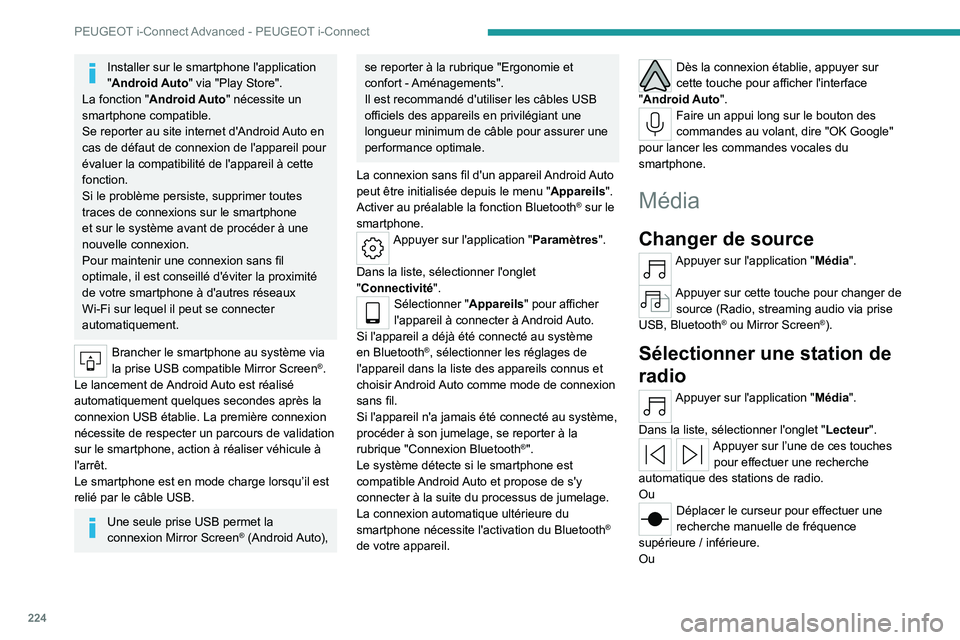
224
PEUGEOT i-Connect Advanced - PEUGEOT i-Connect
Installer sur le smartphone l'application
"Android Auto" via "Play Store".
La fonction "Android Auto" nécessite un
smartphone compatible.
Se reporter au site internet d'Android Auto en
cas de défaut de connexion de l'appareil pour
évaluer la compatibilité de l'appareil à cette
fonction.
Si le problème persiste, supprimer toutes
traces de connexions sur le smartphone
et sur le système avant de procéder à une
nouvelle connexion.
Pour maintenir une connexion sans fil
optimale, il est conseillé d'éviter la proximité
de votre smartphone à d'autres réseaux
Wi-Fi sur lequel il peut se connecter
automatiquement.
Brancher le smartphone au système via
la prise USB compatible Mirror Screen®.
Le lancement de Android Auto est réalisé
automatiquement quelques secondes après la
connexion USB établie. La première connexion
nécessite de respecter un parcours de validation
sur le smartphone, action à réaliser véhicule à
l'arrêt.
Le smartphone est en mode charge lorsqu’il est
relié par le câble USB.
Une seule prise USB permet la
connexion Mirror Screen® (Android Auto),
se reporter à la rubrique "Ergonomie et
confort - Aménagements".
Il est recommandé d'utiliser les câbles USB
officiels des appareils en privilégiant une
longueur minimum de câble pour assurer une
performance optimale.
La connexion sans fil d'un appareil
Android Auto
peut être initialisée depuis le menu " Appareils".
Activer au préalable la fonction Bluetooth
® sur le
smartphone.
Appuyer sur l'application "Paramètres ".
Dans la liste, sélectionner l'onglet
"Connectivité".
Sélectionner "Appareils" pour afficher
l'appareil à connecter à Android Auto.
Si l'appareil a déjà été connecté au système
en Bluetooth
®, sélectionner les réglages de
l'appareil dans la liste des appareils connus et
choisir Android Auto comme mode de connexion
sans fil.
Si l'appareil n'a jamais été connecté au système,
procéder à son jumelage, se reporter à la
rubrique "Connexion Bluetooth
®".
Le système détecte si le smartphone est
compatible Android Auto et propose de s'y
connecter à la suite du processus de jumelage.
La connexion automatique ultérieure du
smartphone nécessite l'activation du Bluetooth
®
de votre appareil.
Dès la connexion établie, appuyer sur
cette touche pour afficher l'interface
"Android Auto".
Faire un appui long sur le bouton des
commandes au volant, dire "OK Google"
pour lancer les commandes vocales du
smartphone.
Média
Changer de source
Appuyer sur l'application "Média".
Appuyer sur cette touche pour changer de source (Radio, streaming audio via prise
USB, Bluetooth
® ou Mirror Screen®).
Sélectionner une station de
radio
Appuyer sur l'application "Média".
Dans la liste, sélectionner l'onglet " Lecteur".
Appuyer sur l’une de ces touches
pour effectuer une recherche
automatique des stations de radio.
Ou
Déplacer le curseur pour effectuer une
recherche manuelle de fréquence
supérieure
/ inférieure.
Ou
Page 227 of 260
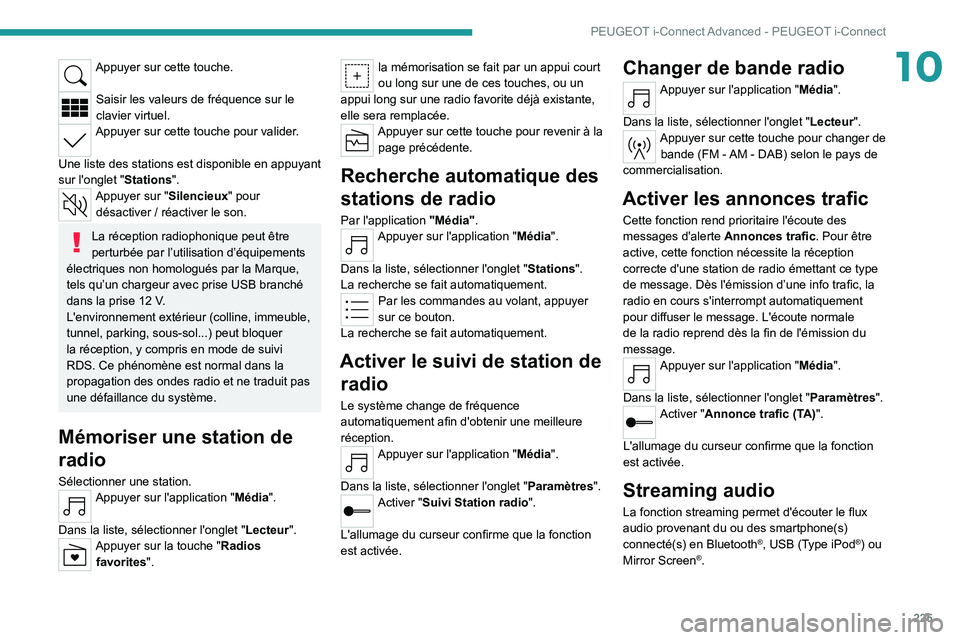
225
PEUGEOT i-Connect Advanced - PEUGEOT i-Connect
10Appuyer sur cette touche.
Saisir les valeurs de fréquence sur le
clavier virtuel.
Appuyer sur cette touche pour valider.
Une liste des stations est disponible en appuyant
sur l'onglet "Stations".
Appuyer sur "Silencieux" pour désactiver / réactiver le son.
La réception radiophonique peut être
perturbée par l’utilisation d’équipements
électriques non homologués par la Marque,
tels qu’un chargeur avec prise USB branché
dans la prise 12
V.
L'environnement extérieur (colline, immeuble,
tunnel, parking, sous-sol...) peut bloquer
la réception, y compris en mode de suivi
RDS. Ce phénomène est normal dans la
propagation des ondes radio et ne traduit pas
une défaillance du système.
Mémoriser une station de
radio
Sélectionner une station.Appuyer sur l'application "Média".
Dans la liste, sélectionner l'onglet " Lecteur".
Appuyer sur la touche "Radios
favorites".
la mémorisation se fait par un appui court
ou long sur une de ces touches, ou un
appui long sur une radio favorite déjà existante,
elle sera remplacée.
Appuyer sur cette touche pour revenir à la page précédente.
Recherche automatique des
stations de radio
Par l'application "Média".Appuyer sur l'application "Média".
Dans la liste, sélectionner l'onglet " Stations".
La recherche se fait automatiquement.
Par les commandes au volant, appuyer
sur ce bouton.
La recherche se fait automatiquement.
Activer le suivi de station de radio
Le système change de fréquence
automatiquement afin d'obtenir une meilleure
réception.
Appuyer sur l'application "Média".
Dans la liste, sélectionner l'onglet " Paramètres".
Activer "Suivi Station radio ".
L'allumage du curseur confirme que la fonction
est activée.
Changer de bande radio
Appuyer sur l'application "Média".
Dans la liste, sélectionner l'onglet " Lecteur".
Appuyer sur cette touche pour changer de
bande (FM - AM - DAB) selon le pays de
commercialisation.
Activer les annonces trafic
Cette fonction rend prioritaire l'écoute des
messages d'alerte Annonces trafic. Pour être
active, cette fonction nécessite la réception
correcte d'une station de radio émettant ce type
de message. Dès l'émission d’une info trafic, la
radio en cours s'interrompt automatiquement
pour diffuser le message. L'écoute normale
de la radio reprend dès la fin de l'émission du
message.
Appuyer sur l'application "Média".
Dans la liste, sélectionner l'onglet " Paramètres".
Activer "Annonce trafic (TA)".
L'allumage du curseur confirme que la fonction
est activée.
Streaming audio
La fonction streaming permet d'écouter le flux
audio provenant du ou des smartphone(s)
connecté(s) en Bluetooth
®, USB (Type iPod®) ou
Mirror Screen®.